综合
搜 索
- 综合
- 软件
- 系统
- 教程
细说win10系统右键图片另存为时没有桌面选项的技巧
发布日期:2019-10-20 作者:深度系统官网 来源:http://www.52shendu.com
今天和大家分享一下win10系统右键图片另存为时没有桌面选项问题的解决方法,在使用win10系统的过程中经常不知道如何去解决win10系统右键图片另存为时没有桌面选项的问题,有什么好的办法去解决win10系统右键图片另存为时没有桌面选项呢?小编教你只需要1、在收藏夹可库之间的空白处鼠标右击,然后勾选“显示所有文件夹”,这时候桌面就出现了。 2、网上的另外一种方法,就是在任意文件夹里面点鼠标右键,然后选择新建快捷方式,在目标里输入桌面的链接如:“C:Users用户desktop”,建好以后复制或剪切一下该快捷方式,然后打开收藏夹,右键点击粘贴快捷方式就可以了;下面就是我给大家分享关于win10系统右键图片另存为时没有桌面选项的详细步骤::
故障图:

解决方法:
1、在收藏夹可库之间的空白处鼠标右击,然后勾选“显示所有文件夹”,这时候桌面就出现了。
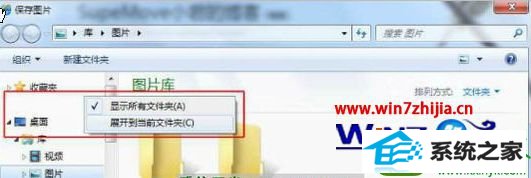
2、网上的另外一种方法,就是在任意文件夹里面点鼠标右键,然后选择新建快捷方式,在目标里输入桌面的链接如:“C:Users用户desktop”,建好以后复制或剪切一下该快捷方式,然后打开收藏夹,右键点击粘贴快捷方式即可。
上面为大家分享的就是关于win10系统右键图片另存为时没有桌面选项怎么办,相比之下第一种方法比较简单哦,相信可以帮助你们解决这个问题的
栏目专题推荐
系统下载排行
- 1电脑公司Win10 完整装机版 2021.03(32位)
- 2深度系统 Ghost Xp SP3 稳定装机版 v2019.03
- 3深度系统 Ghost Win7 32位 安全装机版 v2019.06
- 4萝卜家园Win7 旗舰装机版 2020.12(32位)
- 5番茄花园Windows10 32位 超纯装机版 2020.06
- 6深度技术Win10 精选装机版64位 2020.06
- 7萝卜家园Windows7 64位 热门2021五一装机版
- 8系统之家Win7 64位 珍藏装机版 2020.11
- 9电脑公司win7免激活64位通用旗舰版v2021.10
- 10萝卜家园win11免激活64位不卡顿优良版v2021.10
